PLC 파라미터 설정 -1(PC 시스템 설정, PC 파일설정, PC RAS 설정)
이번에는 PC 컴퓨터에서 PLC의 파라미터 설정을 하는 방법에 대해 알아보겠습니다.
PLC 파라미터 설정에서는 PLC의 저장공간에 대한 할당, 각 유닛에 대한 할당 등을
설정할 수 있습니다.
참고로 제가 사용하는 일할 때 사용하는 컴퓨터가 일본어라
인터페이스가 일본어인 점 양해 부탁드립니다 ㅠㅠ
그래도 대충 알아보는 데에는 크게 문제가 없을거라 생각합니다.
또한 모든 사진은 클릭하면 커집니다!
사진에서 이용된 소프트는 Gx-works2입니다.
1. PC 파라미터 설정
프로젝트를 만드시거나 열고난 후에
왼쪽을 보면 아래와 같은 그림의 창이 보입니다.

여기서 "PC 파라미터"라고 되어있는 곳을 클릭하여 들어가면
파라미터에 대한 설정을 할 수 있습니다.
2. PLC 이름 설정
이 설정을 이용하여
PLC에 기본적인 정보를 등록할 수 있습니다.

① 라벨
- PLC 의 별칭을 설정한다
- 주로 제어반의 이름 등을 기재
② 코멘트
- PLC에 대한 설명을 적는다
- 주로 제어반의 기능 등을 기재
3. PC 시스템 설정
이 항목의 경우 내용이 많기 때문에
주로 사용되는 것만 언급하겠습니다.
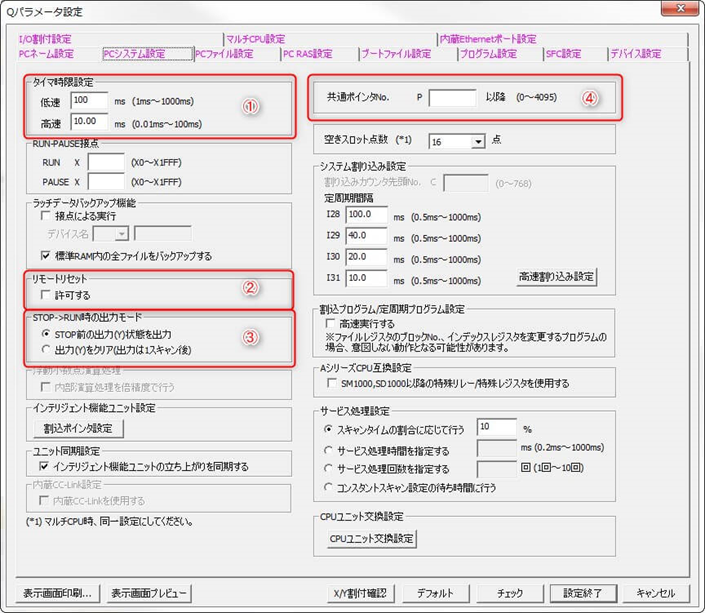
① 타이머 시간 설정
- 내부 타이머의 시간을 설정 가능
- 저속 타이머, 고속 타이머 시간 설정 가능
② 원격 리셋
- 연결된 PC에서 원격으로 CPU 리셋을 가능하게 해주는 기능
③ STOP / RUN 모드 변경에 따른 출력 설정
- STOP -> RUN 시 도중에 멈춤 부분에서부터 프로그램을 실행시킴
- STOP -> RUN 시 처음부터 다시 프로그램을 실행
④ 각 프로그램에서 사용하는 포인터와 공용 포인터를 나눌 때 사용
- 여러 프로그램을 만들 때에는 적당히 나누는 것이 좋음
4. PC RAS 설정
이 부분 또한 주로 사용되는 항목만 언급하겠습니다.
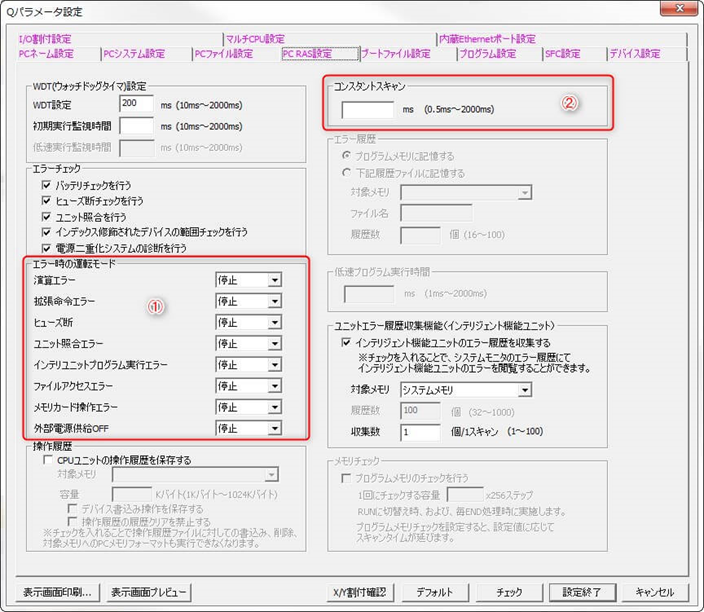
① 에러 발생 시 운전모드
- 해당 오류가 발생 시 어떻게 운전할지 설정함
- 일반적으로 “계속”으로 설정해 놓음
-“정지”로 설정하여 실제로 정지할 경우 CPU를 리셋 하거나 전원을 껏다가 켜지않으면 다시 작동하지 않음
② 계속 스캔
- 프로그램의 스캔 주기를 “정주기”로 설정하고 싶을 때 사용
나머지는 <PLC 파라미터 설정 -2>에서 언급하겠습니다.
그럼 읽어주셔서 감사합니다!
'PLC 지식 > GX-Works, Developer 공부' 카테고리의 다른 글
| PLC 명령어 - BCD, BIN명령어 사용 방법 및 예시 (0) | 2020.04.14 |
|---|---|
| PLC 명령어 - PLS, PLF, SET, RST, BKRST 명령어 사용 방법 및 예시 (2) | 2020.04.09 |
| PLC 명령어 - DECO, 특수릴레이, FF, PLS 명령어 정의 및 사용법 (0) | 2020.04.08 |
| PLC 래더 기초 - DECO 기초 사용방법 및 뜻(정의) (2) | 2020.02.21 |
| PLC 파라미터 설정 -2(부팅파일 /프로그램 /디바이스 설정, IO할당) (0) | 2020.02.20 |









